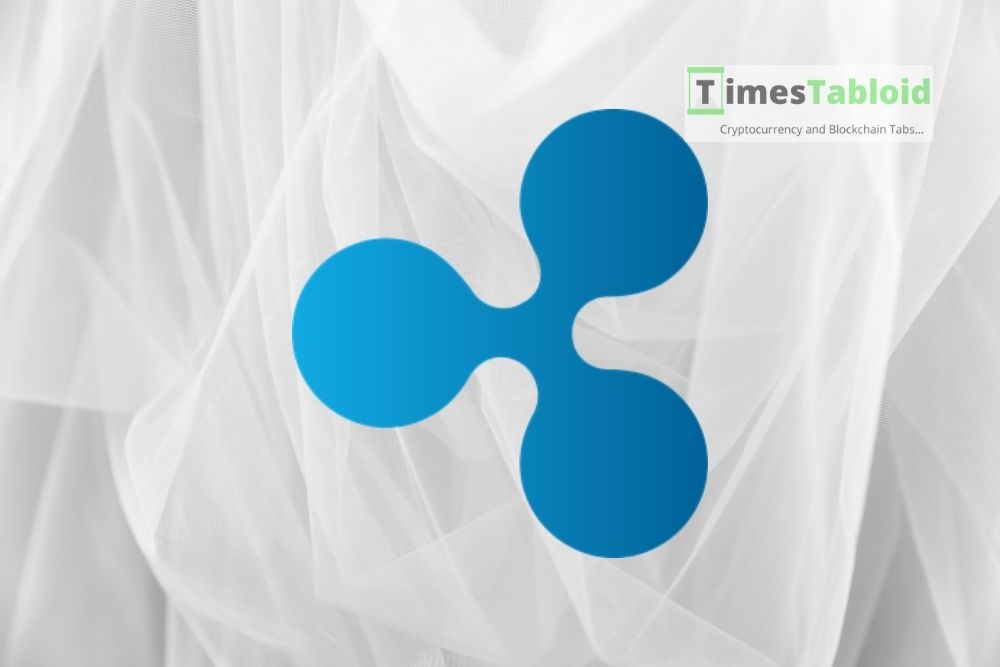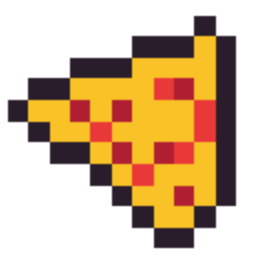ppt图片怎么制作鼠标悬停动画?
时间:2021-06-23
来源:互联网
标签:
ppt中想要制作一个动画效果,该怎么使用ppt制作鼠标的悬停动画呢?下面我们就来看看详细的教程。
软件名称:PowerPoint2017简体中文免费完整版软件大小:60.7MB更新时间:2016-12-12立即下载

1、首先启动ppt2010,运行该程序,执行插入-形状命令,从中选择矩形,绘制一个矩形,设置形状轮廓为无轮廓。
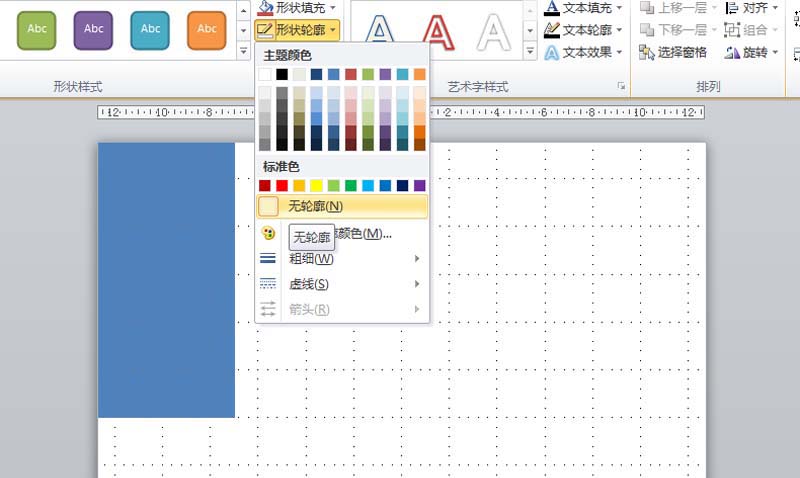
2、选择矩形按住ctrl键拖动矩形复制一个矩形,连续执行三次,选择四个矩形执行ctrl+g组合键进行组合,如何拉伸到右侧。

3、接着选择矩形右键单击从下拉菜单中选择取消组合,删除其余三个,将剩余的一个矩形拖拽与幻灯片一样高。
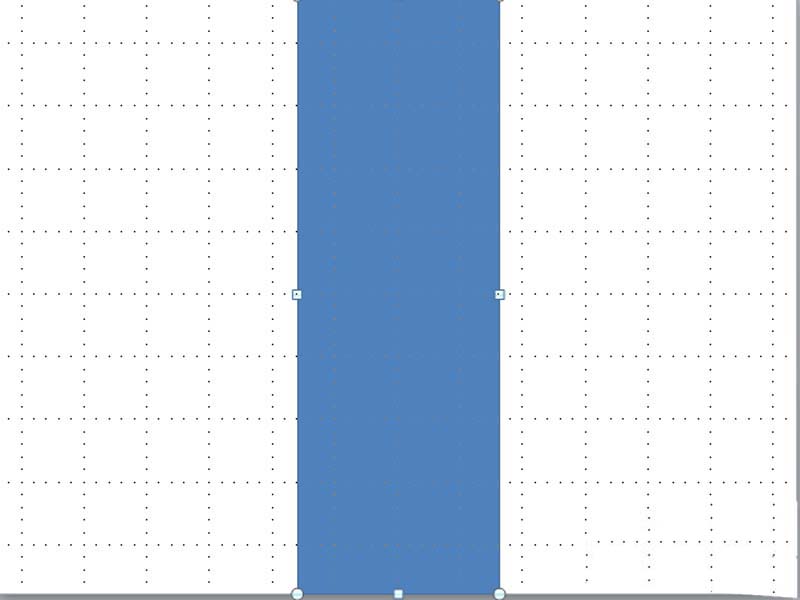
4、选择该矩形点击形状填充命令,从下拉菜单中选择图片,在弹出的插入图片对话框中找到图片,点击插入按钮,这样图片就填充到矩形中去了。

5、按住ctrl键再复制两个,执行形状填充按钮,从中选择黑色填充,移动其位置覆盖原来矩形,右键单击从中选择编辑顶点形成三角形。
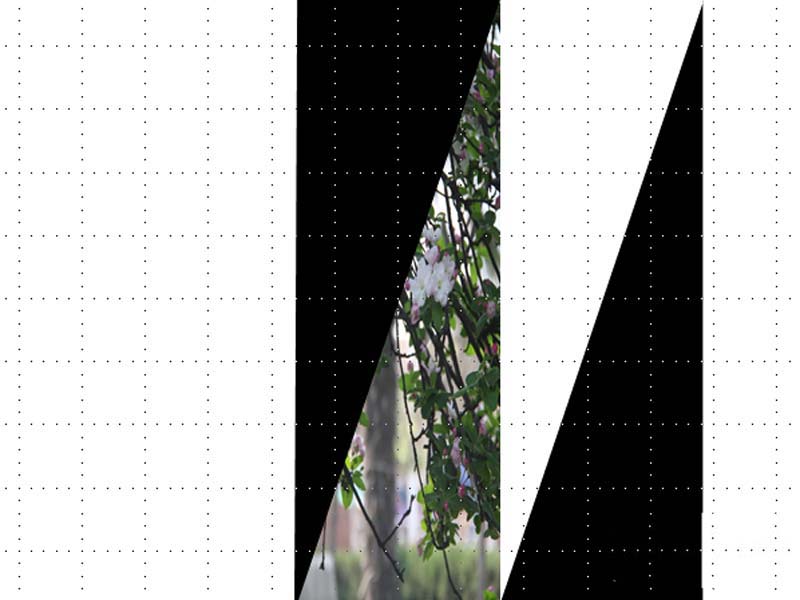
6、引动右边的三角形和左边的三角形重合形成一个矩形,选择左边的三角形,执行动画-添加动画命令,从中选择其他动作路径-向右,同理设置另一个向左,分别设置与上一个动画同时,时间为0.5s。
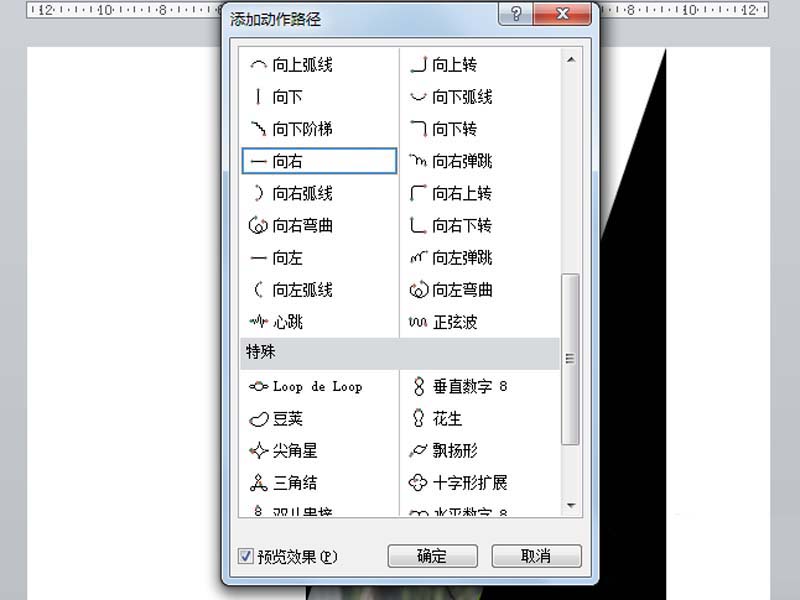
7、执行插入-形状命令,选择矩形绘制一个矩形,设置形状填充为白色,形状轮廓为无轮廓,按住ctrl键复制一个拖拽到右边,形成一个遮罩。
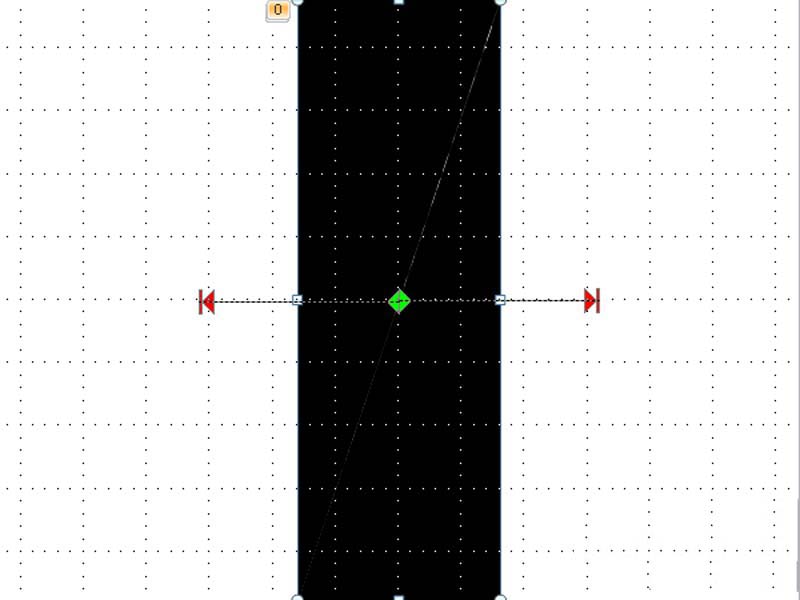
8、接下来选择带有图片的矩形,执行动画-添加动画命令,选择进入-缩放动画,设置与上一个动画同时,播放时间为0.5s。
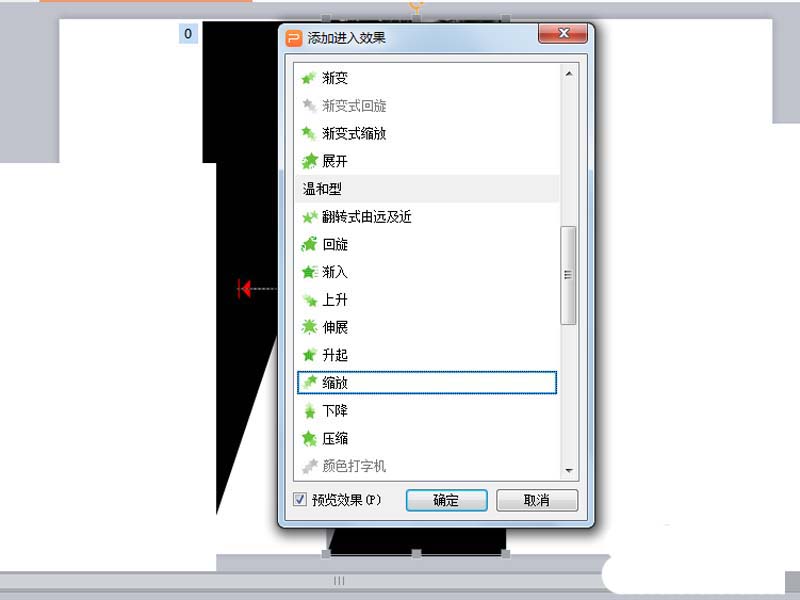
9、选择所有内容设置顶端对齐,这样ppt制作鼠标的悬停动画就制作完成了,按f5播放进行查看效果。

10、执行文件-另存为命令,在弹出的对话框中输入名称为悬停效果,选择一个合适的位置保存即可。

以上就是ppt制作鼠标悬停动画效果的教程,希望大家喜欢,请继续关注PHP爱好者。
相关推荐:
ppt怎么制作鼠标点击之后执行棋盘动画?
ppt2010怎么制作一个漂亮的心形飞出动画?
ppt怎么制作鼠标控制图片的显示与消失的动画?
-
 电脑中远程访问功能怎么删除?删除远程访问功能详细步骤(电脑中远程访问怎么弄) 时间:2025-11-04
电脑中远程访问功能怎么删除?删除远程访问功能详细步骤(电脑中远程访问怎么弄) 时间:2025-11-04 -
 win7本地ip地址怎么设置?win7设置本地ip地址操作步骤(win7本机ip地址在哪里) 时间:2025-11-04
win7本地ip地址怎么设置?win7设置本地ip地址操作步骤(win7本机ip地址在哪里) 时间:2025-11-04 -
 电脑中任务管理器被禁用怎么处理?任务管理器被禁用的详细解决方案(电脑中任务管理器显示内存如何释放) 时间:2025-11-04
电脑中任务管理器被禁用怎么处理?任务管理器被禁用的详细解决方案(电脑中任务管理器显示内存如何释放) 时间:2025-11-04 -
 2023年中央空调十大品牌选购指南 家用商用高性价比推荐排行 时间:2025-09-28
2023年中央空调十大品牌选购指南 家用商用高性价比推荐排行 时间:2025-09-28 -
 免费装扮QQ空间详细教程 手把手教你打造个性化空间不花钱 时间:2025-09-28
免费装扮QQ空间详细教程 手把手教你打造个性化空间不花钱 时间:2025-09-28 -
 中国数字资产交易平台官网 - 安全可靠的数字货币交易与投资首选平台 时间:2025-09-28
中国数字资产交易平台官网 - 安全可靠的数字货币交易与投资首选平台 时间:2025-09-28
今日更新
-
 机械启元先锋测试怎么样-先锋测试体验
机械启元先锋测试怎么样-先锋测试体验
阅读:18
-
 IO币解析:AI算力项目背景及欧易App交易全攻略
IO币解析:AI算力项目背景及欧易App交易全攻略
阅读:18
-
 星塔旅人兑换码在哪-星塔旅人兑换码使用方法
星塔旅人兑换码在哪-星塔旅人兑换码使用方法
阅读:18
-
 荒原曙光怎么切换分线-荒原曙光分线切换方法
荒原曙光怎么切换分线-荒原曙光分线切换方法
阅读:18
-
 什么罗是什么梗?揭秘网络热词背后的搞笑真相,看完秒懂!
什么罗是什么梗?揭秘网络热词背后的搞笑真相,看完秒懂!
阅读:18
-
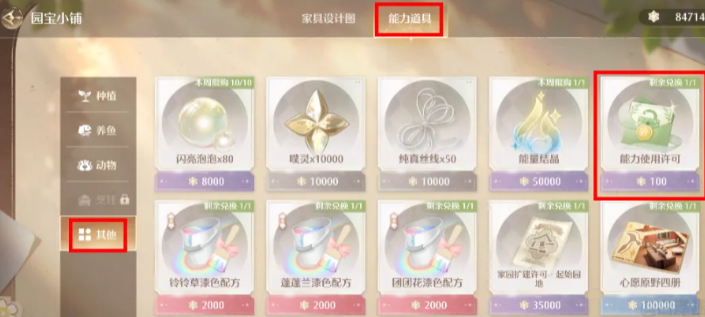 无限暖暖家园烹饪套解锁与制作方法
无限暖暖家园烹饪套解锁与制作方法
阅读:18
-
 山海幻境2025年11月可用兑换码
山海幻境2025年11月可用兑换码
阅读:18
-
 币安App新手教程:手把手教你购买IO币全流程
币安App新手教程:手把手教你购买IO币全流程
阅读:18
-
 濡沫江湖各门派可采集资源物坐标点
濡沫江湖各门派可采集资源物坐标点
阅读:18
-
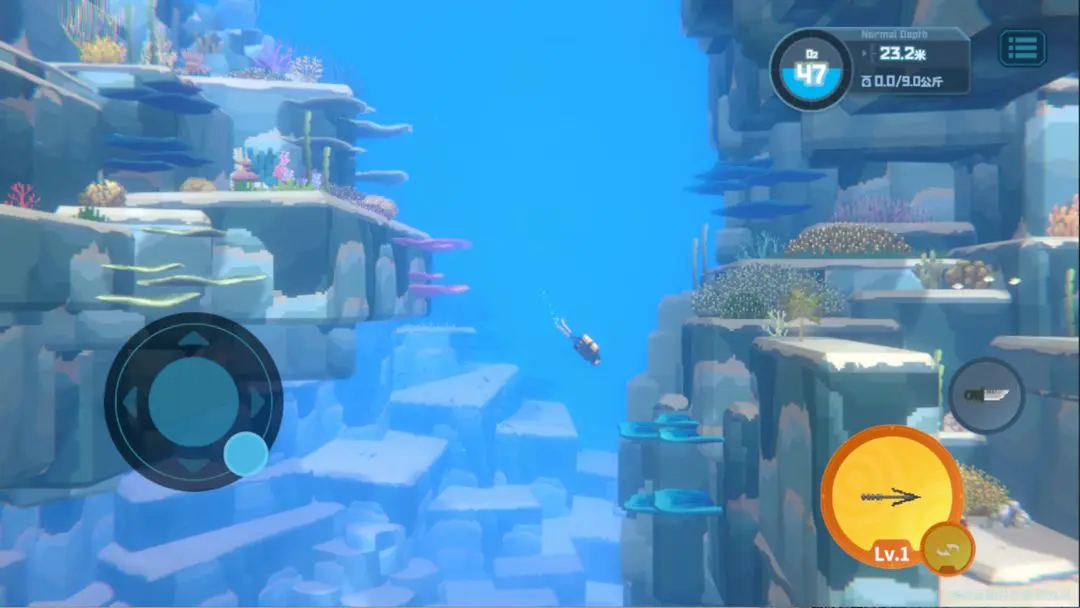 潜水员戴夫功能型武器合成表配方及属性大全
潜水员戴夫功能型武器合成表配方及属性大全
阅读:18